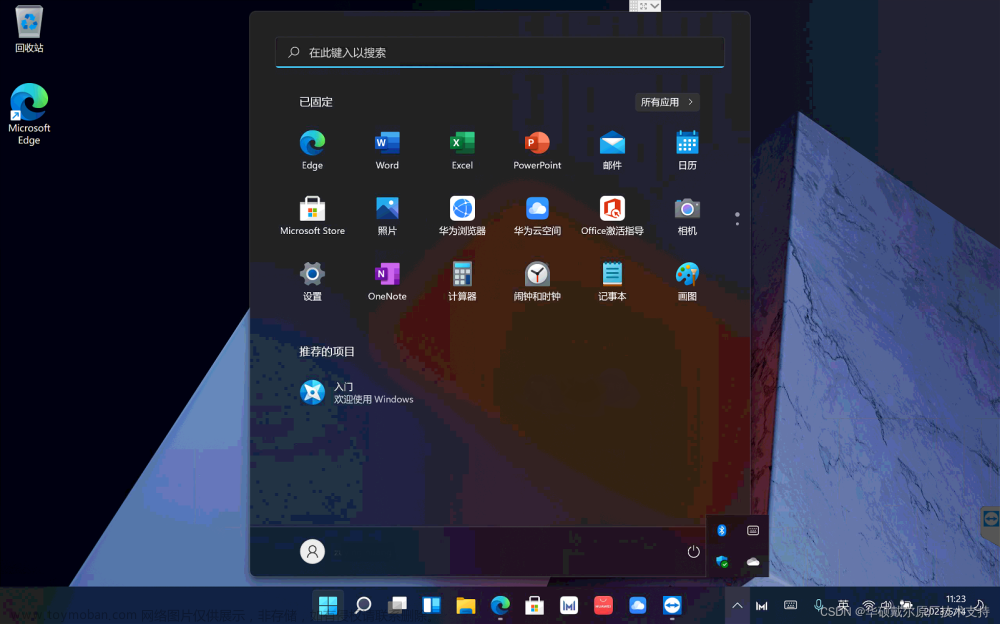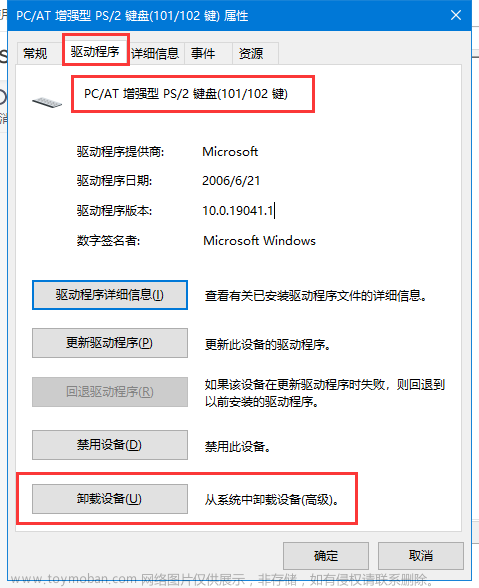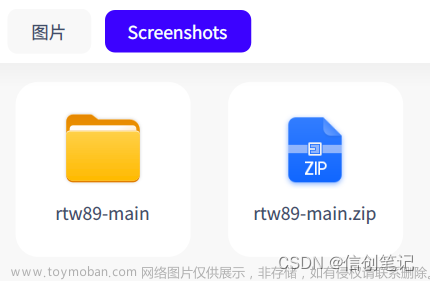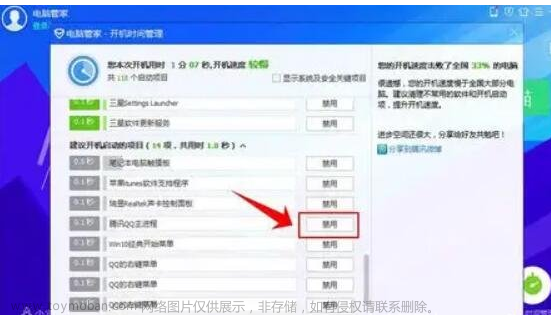笔记本电脑 在使用的过程中,突然没有声音的话,对于人们来说会很麻烦。那么笔记本电脑没有声音了怎么恢复呢?下面小编为大家整理了笔记本电脑没有声音的恢复方法,一起来看看吧。
方法/步骤:
方法一:网络适配器检查音频驱动
1、鼠标右键点击此电脑,选择管理进入。

2、打开“设备管理器”,接着打开“声音、视频和游戏控制器”列表。

3、检查音频驱动是否被禁用,右键单击被禁用的驱动,点击“启用设备”即可。

4、如果还是不行,右键单击驱动选择“扫描检测硬件改动”。

方法二:检查系统声音服务
1、同时按下键盘上的Win+R键,输入“services.msc”后,按下回车键。

2、找到“Windows Audio”右键选择“属性”打开。

3、然后将启动类型改为“自动”即可。

笔记本电脑 在使用的过程中,突然没有声音的话,对于人们来说会很麻烦。那么笔记本电脑没有声音了怎么恢复呢?下面小编为大家整理了笔记本电脑没有声音的恢复方法,一起来看看吧。
方法/步骤:
方法一:网络适配器检查音频驱动
1、鼠标右键点击此电脑,选择管理进入。

2、打开“设备管理器”,接着打开“声音、视频和游戏控制器”列表。

3、检查音频驱动是否被禁用,右键单击被禁用的驱动,点击“启用设备”即可。

4、如果还是不行,右键单击驱动选择“扫描检测硬件改动”。

方法二:检查系统声音服务
1、同时按下键盘上的Win+R键,输入“services.msc”后,按下回车键。

2、找到“Windows Audio”右键选择“属性”打开。

3、然后将启动类型改为“自动”即可。
 文章来源:https://www.toymoban.com/news/detail-483285.html
文章来源:https://www.toymoban.com/news/detail-483285.html
文章来源地址https://www.toymoban.com/news/detail-483285.html
到了这里,关于笔记本电脑没有声音了怎么恢复的文章就介绍完了。如果您还想了解更多内容,请在右上角搜索TOY模板网以前的文章或继续浏览下面的相关文章,希望大家以后多多支持TOY模板网!